사용자정의 콘텐츠 그룹 제공
사용자정의 그룹이란?
사용자정의 그룹을 사용하여 페이지의 사용자정의 제목 아래에 함께 그룹화된 고유의 선택 항목을 표시할 수 있습니다.
예를 들어, 데이터 파일, 워크북 및 팀 웹 일정에 대한 링크가 포함된 Research Project Alpha라는 사용자정의 그룹을 표시할 수 있습니다.
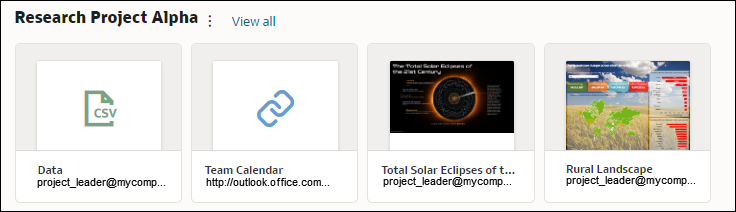
.png''
사용자정의 콘텐츠 그룹 생성 및 공유을(를) 참조하십시오.
사용자정의 그룹을 생성한 후 사용자정의 그룹 이름 옆에 있는 페이지 메뉴( )를 눌러 다음 옵션에 액세스합니다.
)를 눌러 다음 옵션에 액세스합니다.
- 항목 추가 - 워크북, 보고서, 데이터 집합과 같은 분석 콘텐츠의 링크를 추가합니다. 동시에 여러 항목을 추가할 수 있습니다.
- URL 항목 추가 - 유용한 웹 페이지의 링크를 추가합니다. 예를 들어,
http://example.com/myteamcalendar를 지정하여 팀 달력을 공유할 수 있습니다. 링크를 이미지로 표시하려면 작은 그림을 누르고 그래픽 파일을 선택합니다. - 검사 - 일반 사항 패널을 사용하여 그룹 이름을 바꾸고 그룹 소유자를 검토하며 액세스 패널을 사용하여 다른 사용자와 공유합니다.
- 사용자정의 그룹 삭제 - 사용자정의 그룹을 제거합니다.
모두 보기를 눌러 그룹으로 드릴할 수도 있습니다. 여기서 그룹 이름을 편집하고 콘텐츠 링크를 추가할 수 있습니다.
사용자정의 콘텐츠 그룹 생성 및 공유
콘텐츠 작성자는 다른 사용자와 공유할 수 있는 콘텐츠에 빠르게 액세스할 수 있도록 사용자정의 그룹을 생성합니다. 예를 들어, 동료와 협업하는 경우 모두가 관심 있는 특정 워크북, 관심 목록, 대시보드 또는 웹 페이지가 포함된 사용자정의 그룹을 생성하고 공유할 수 있습니다.
사용자정의 그룹이 페이지에 표시되는 방식을 구성할 수 있습니다. 페이지 레이아웃 사용자정의을(를) 참조하십시오.